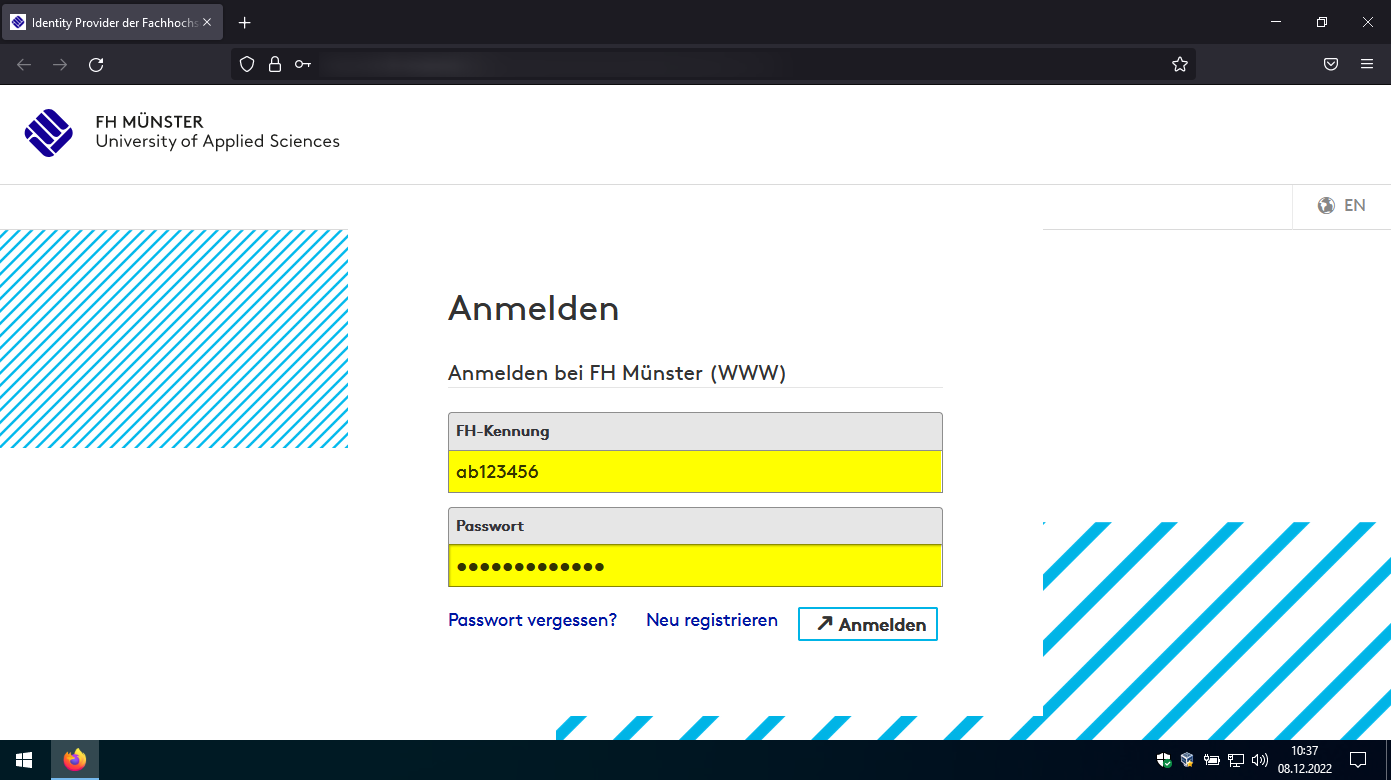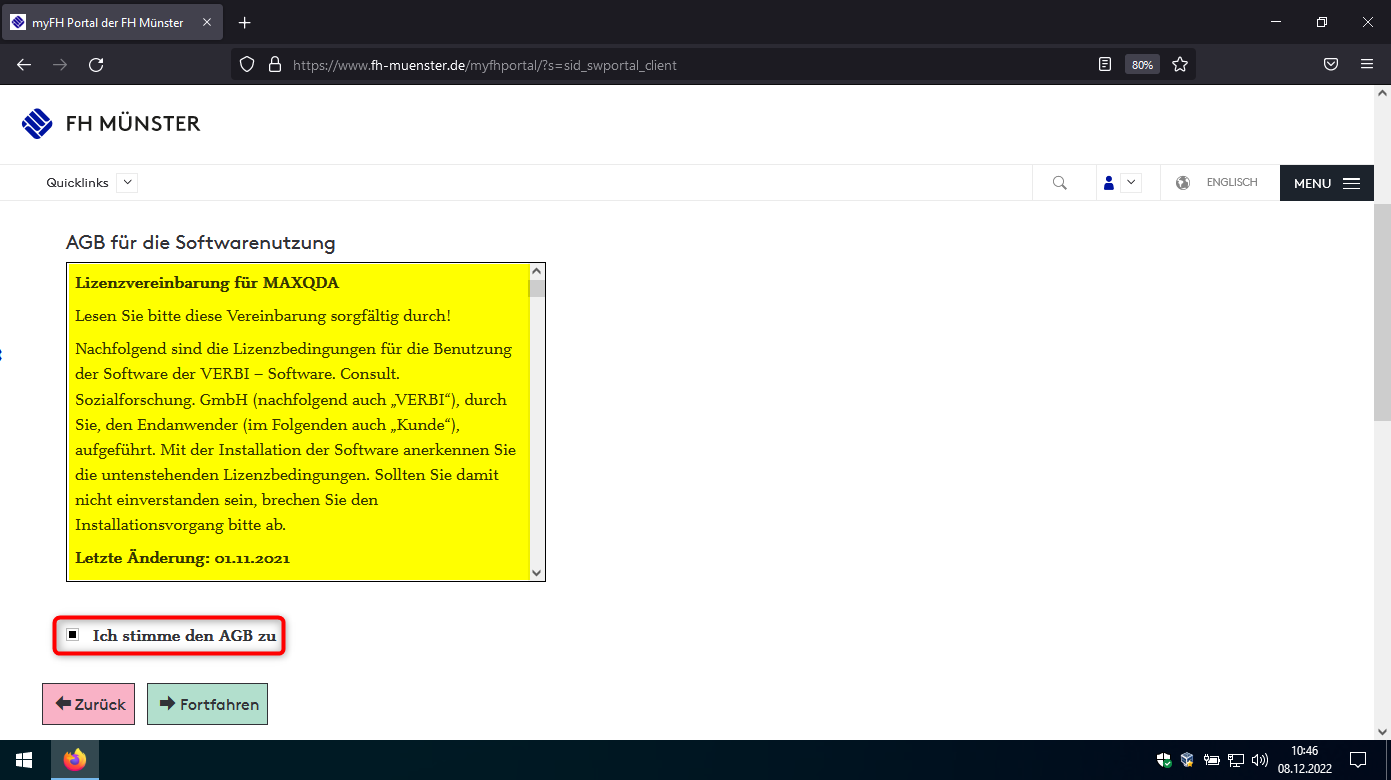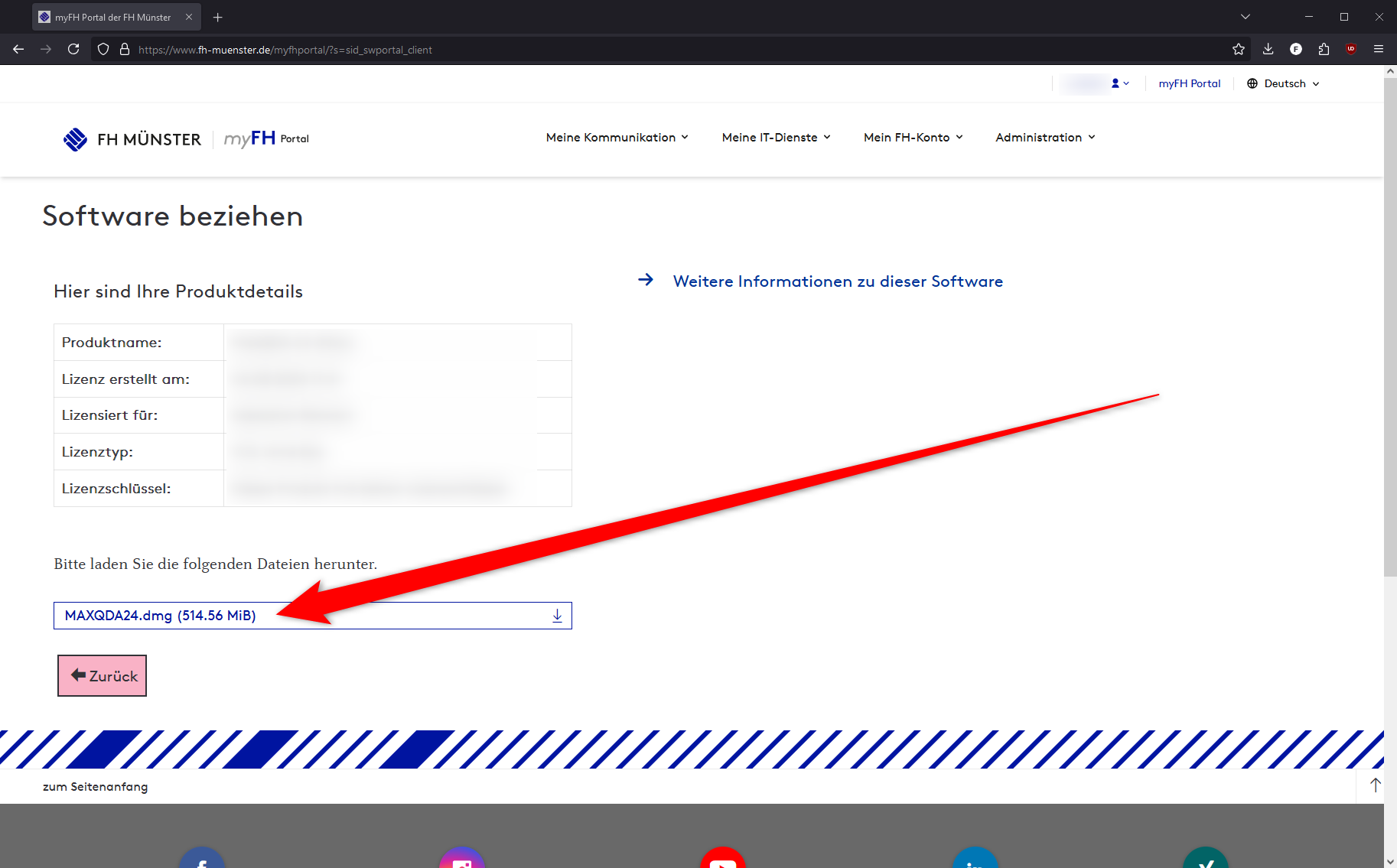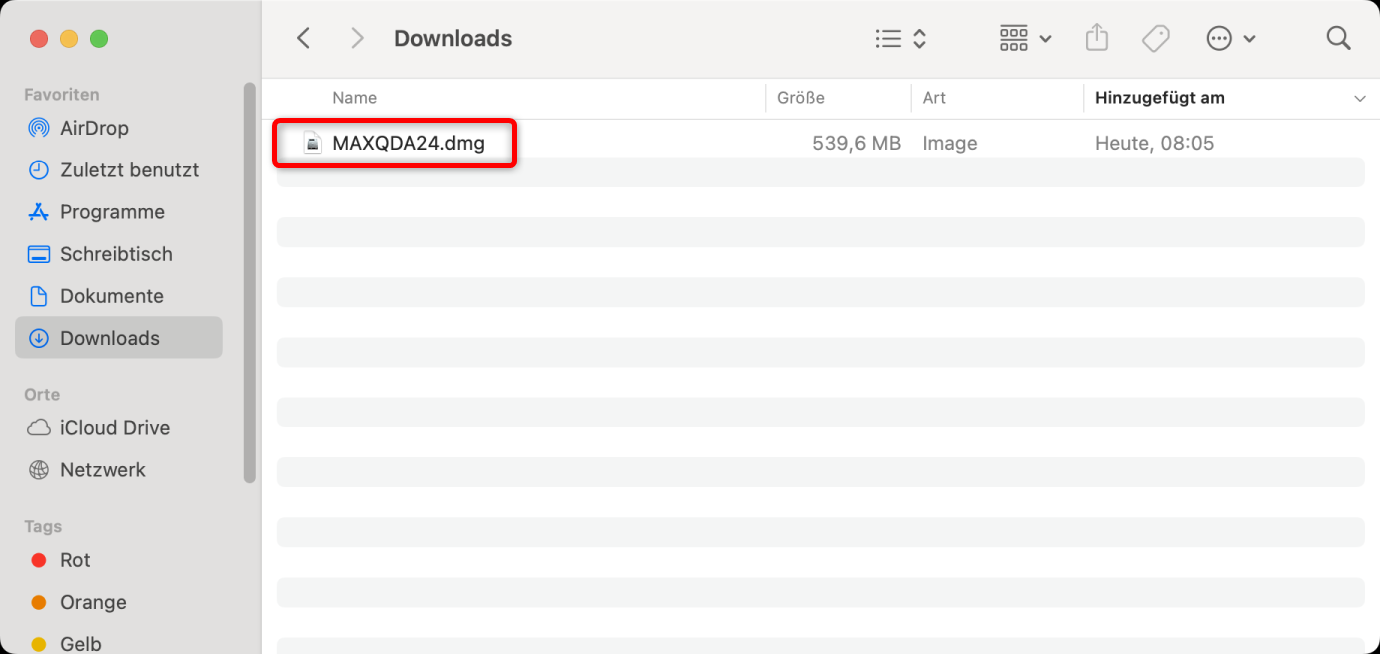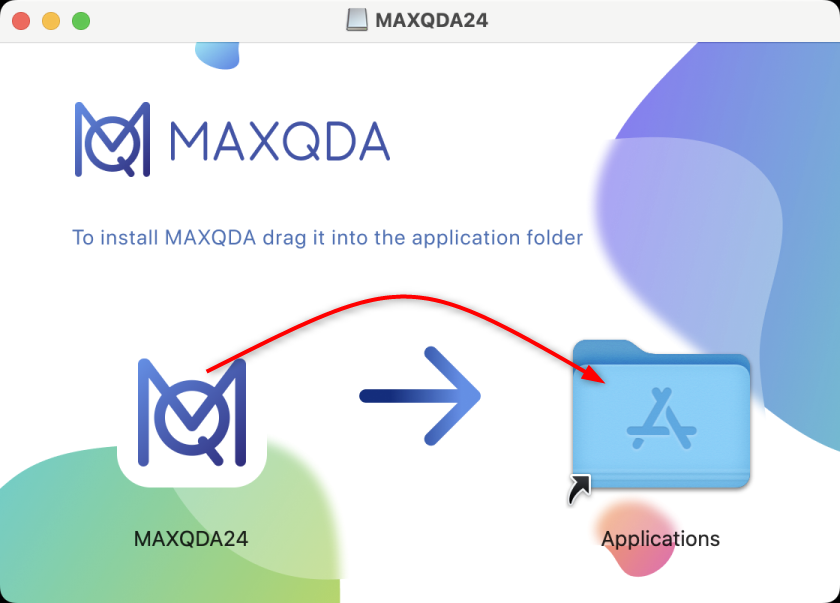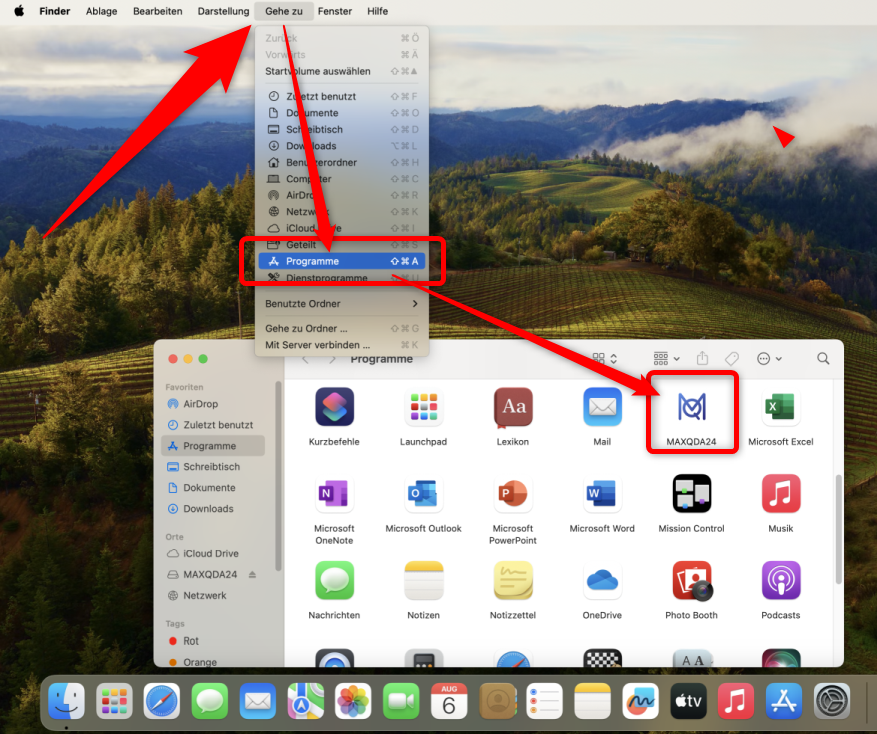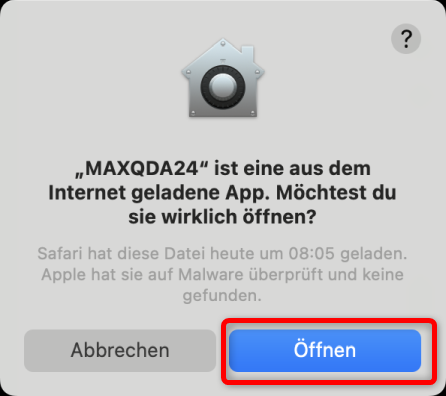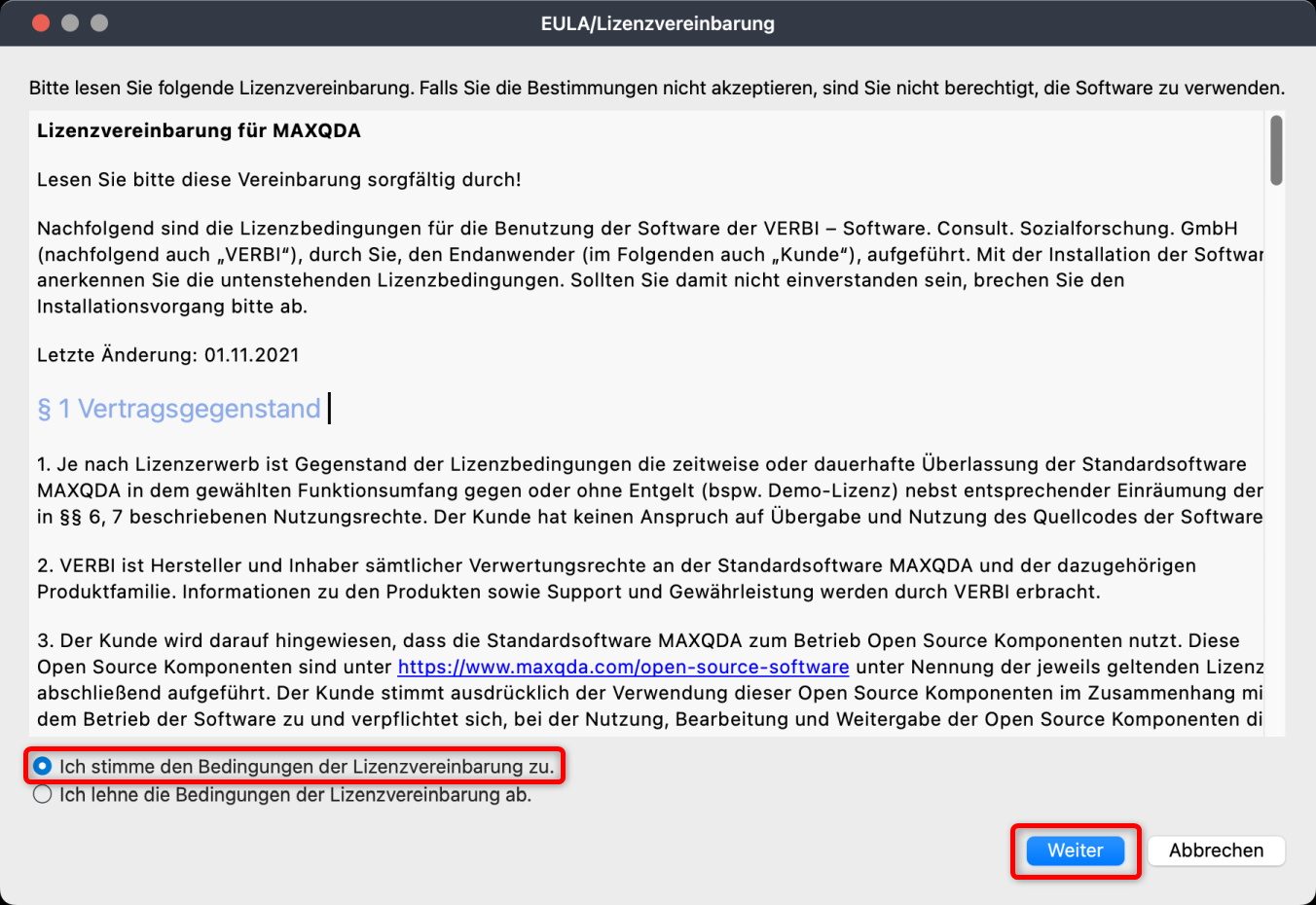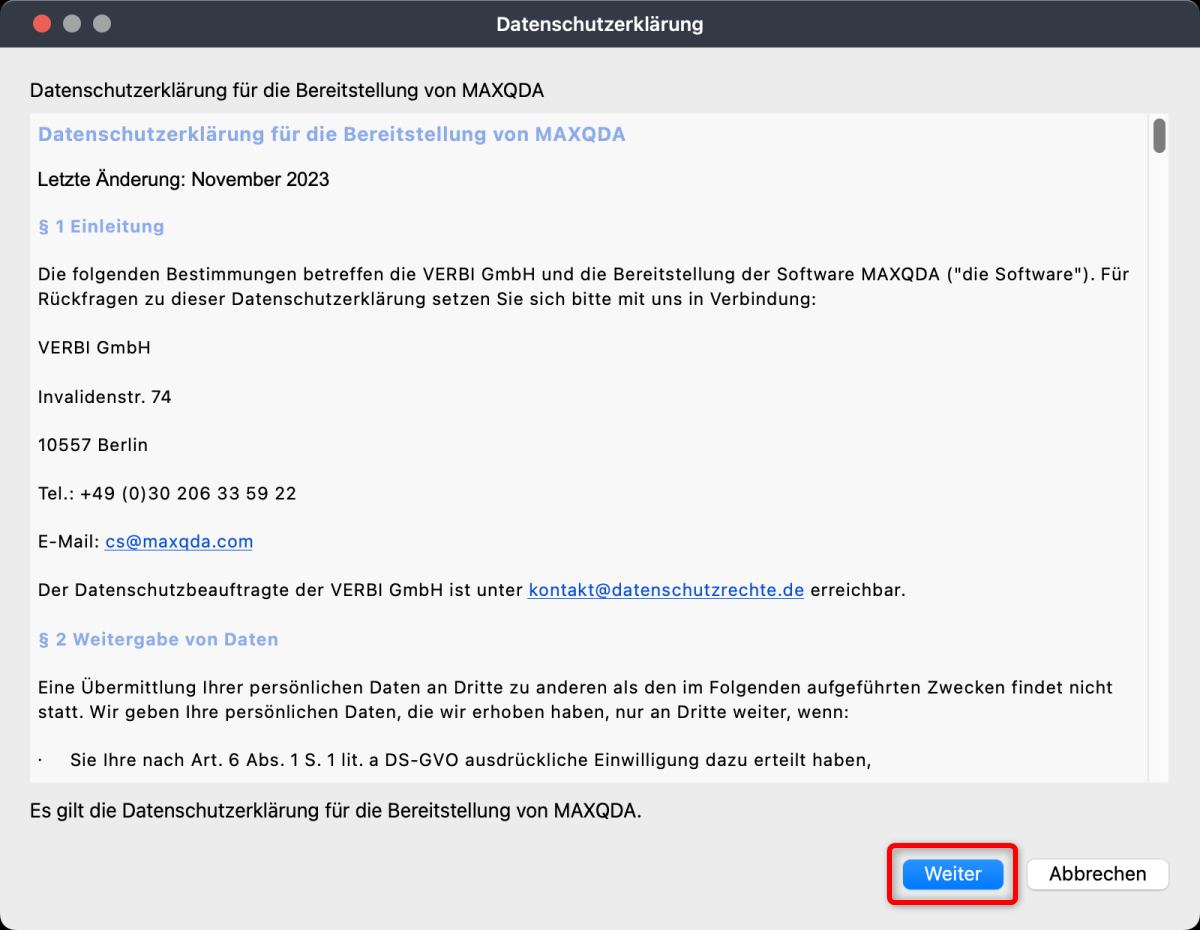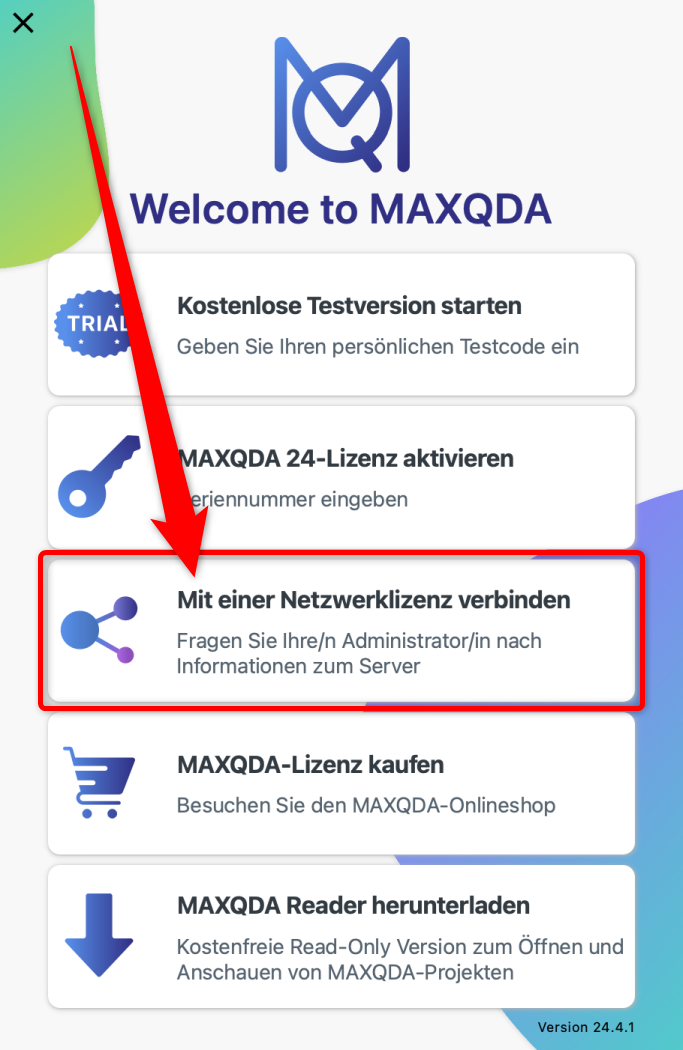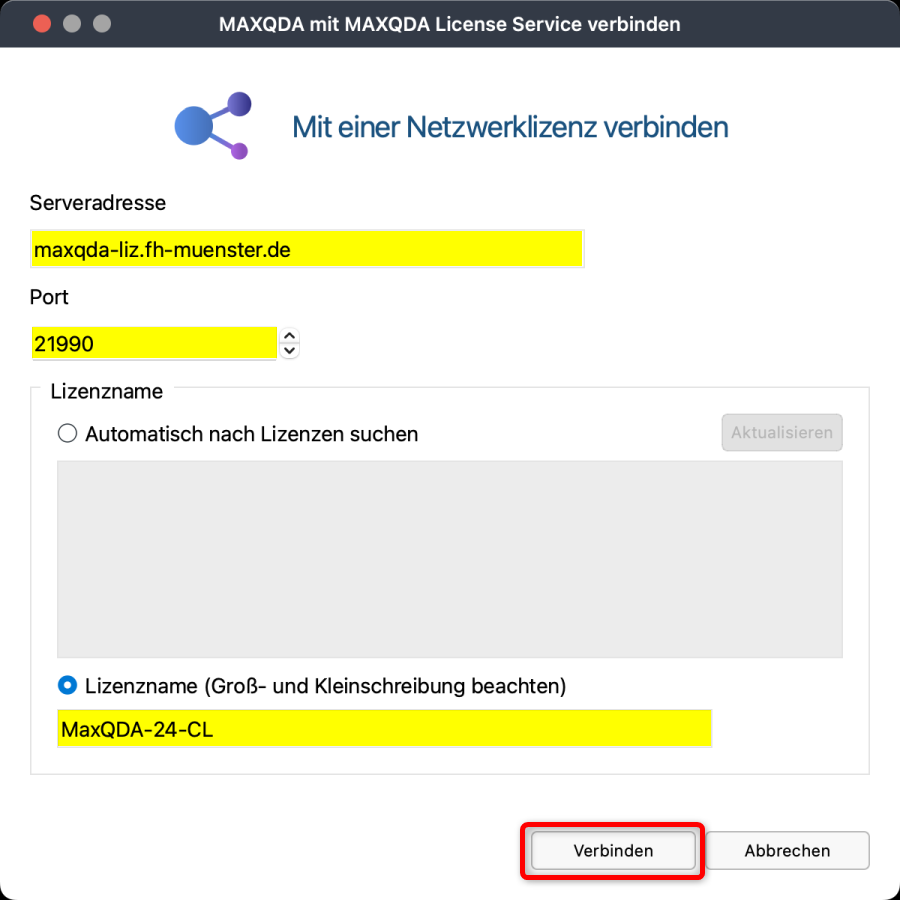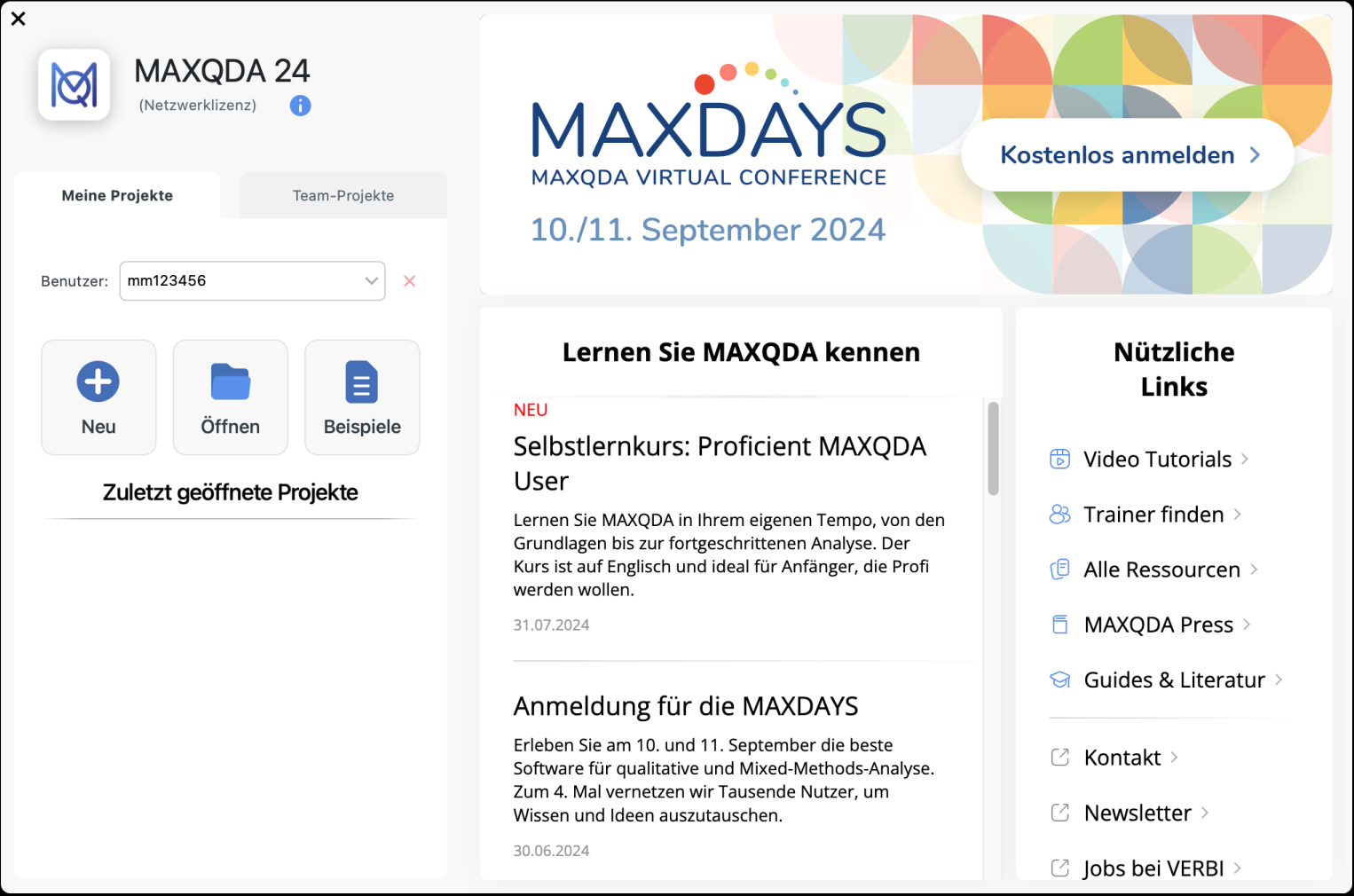Sie benötigen eine bestehende Immatrikulation oder ein aktives Beschäftigungsverhältnis an der FH-Münster
Sie benötigen eine gültige FH-Benutzerkennung (z.B. ab123456)
Sie benötigen eine aktive Internetverbindung
- Sie benötigen Administrationsberechtigungen an dem betreffenden Computer
- Sie benötigen eine aktive VPN Verbindung oder müssen sich im internen Hochschulnetz aufhalten.
- Sie müssen Ihre alten Projektdaten importieren, wenn Sie von einer Vorgängerversion auf MaxQDA 24 aktualisieren.
Wenn Sie die Voraussetzungen erfüllen, können Sie folgende Schritte ausführen:
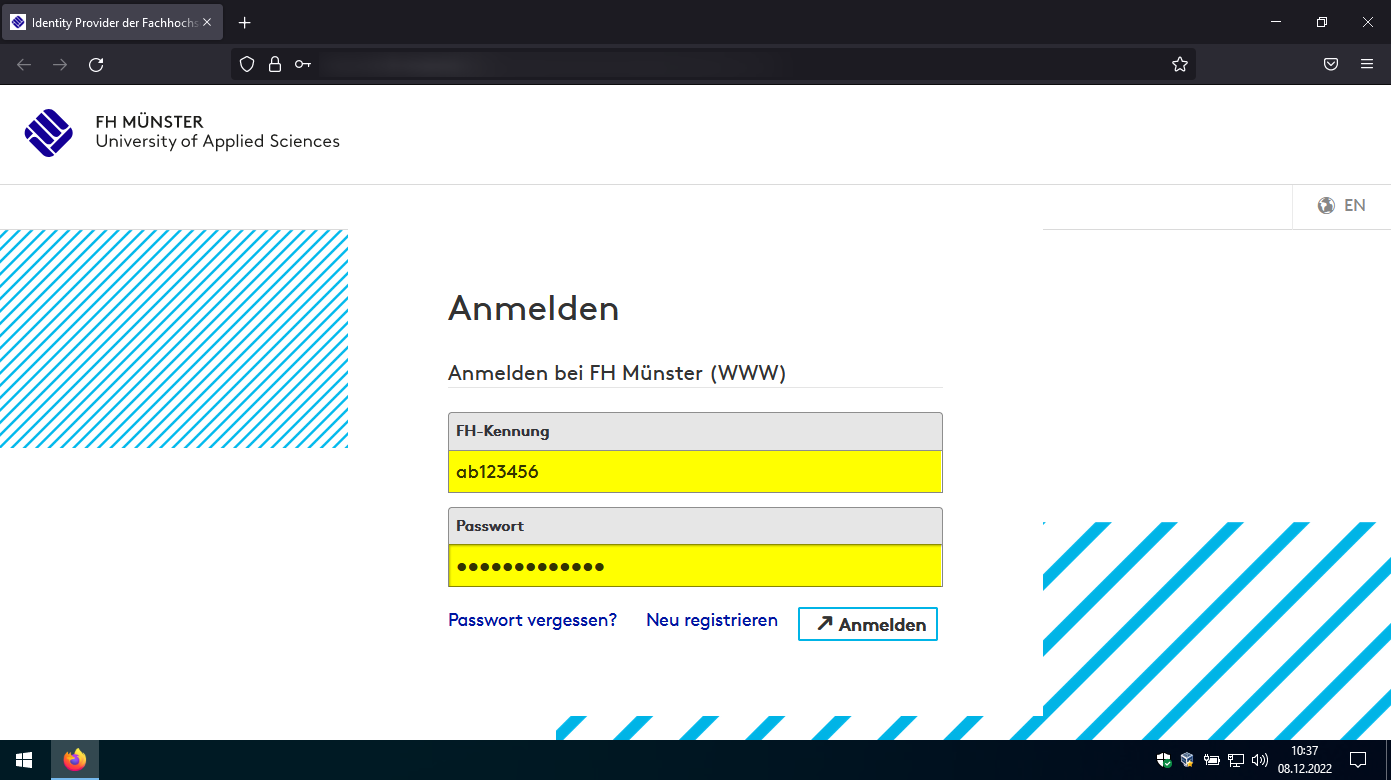

- Suchen Sie das Softwareprodukt, hier beispielhaft über die Eingabe von "max" im Suchfeld.
- Drücken Sie dann den entsprechenden Downloadbutton.
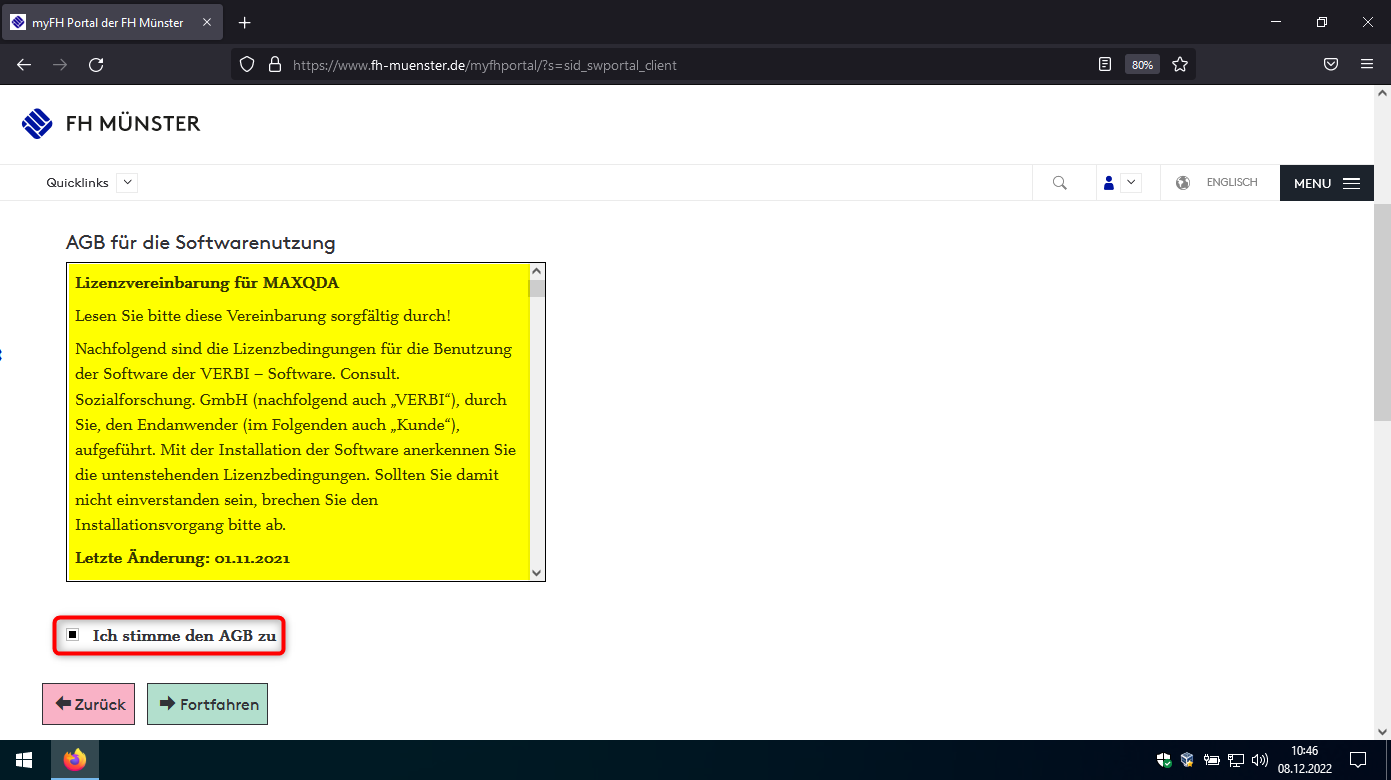
- Stimmen Sie den AGB zu und drücken Sie dann auf "Fortfahren".
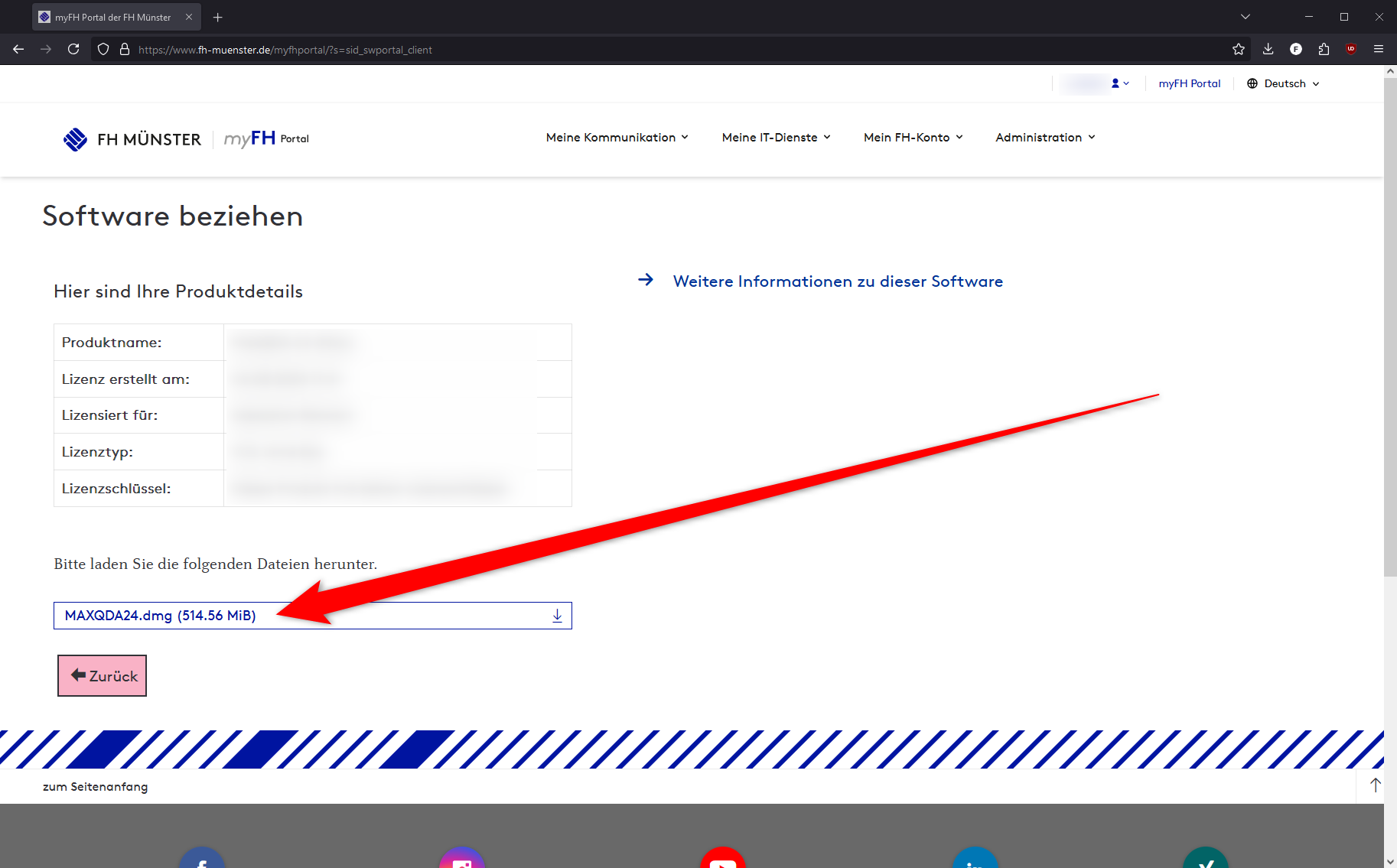
- Laden Sie die Installationsdatei "MAXQDA24.dmg" herunter.
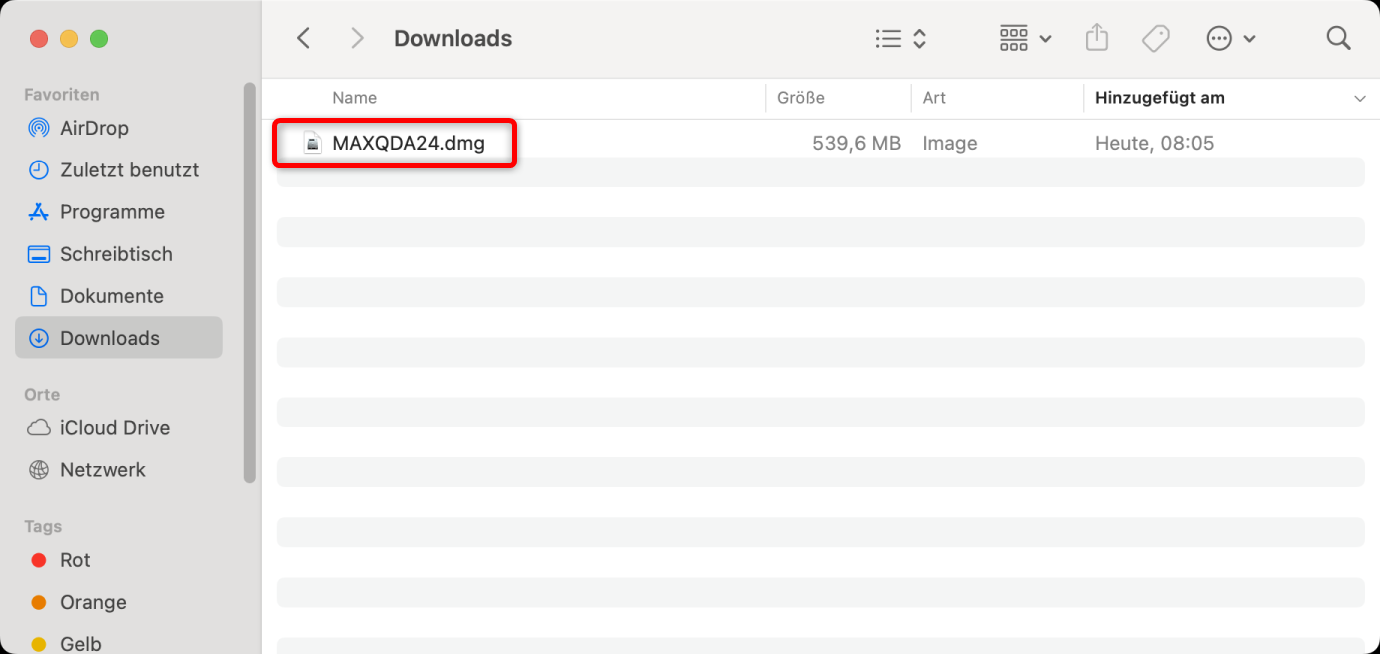
- Starten Sie anschließend die heruntergeladene Datei.
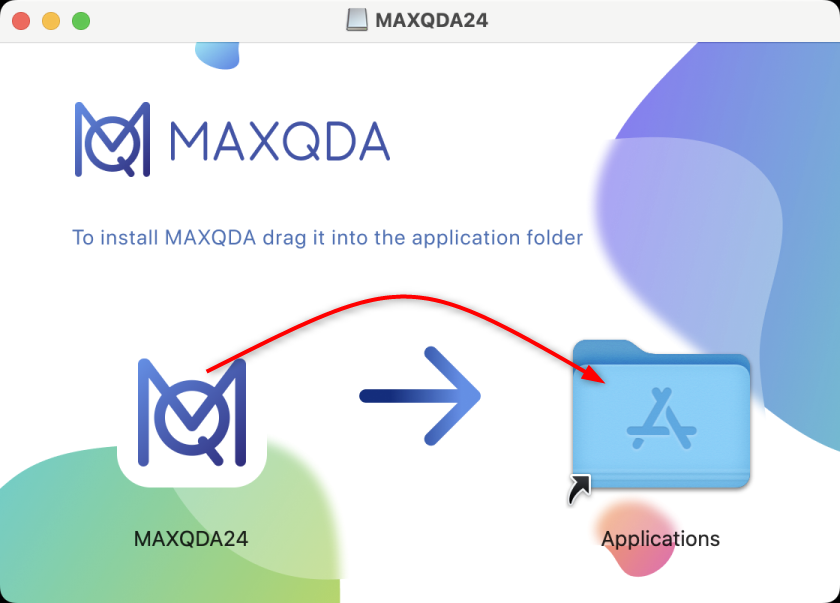
- Ziehen Sie nun das MAXQDA Logo herüber um die Installation zu beginnen.
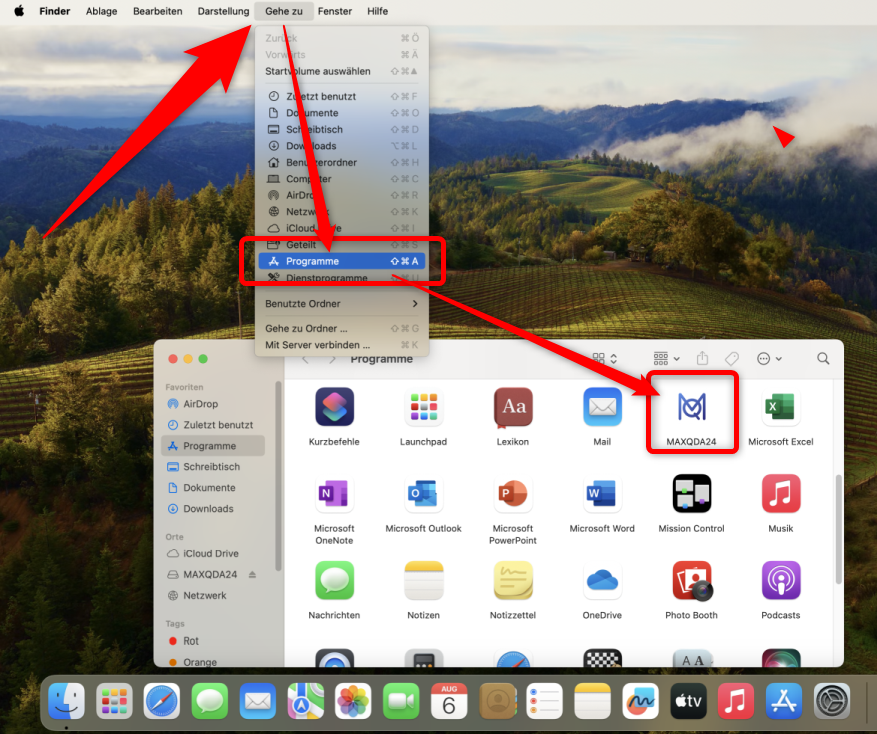
- Nach der Installation, drücken Sie auf "Gehe zu", dann auf "Programme" und dann auf "MAXQDA24", um das Programm zu starten.
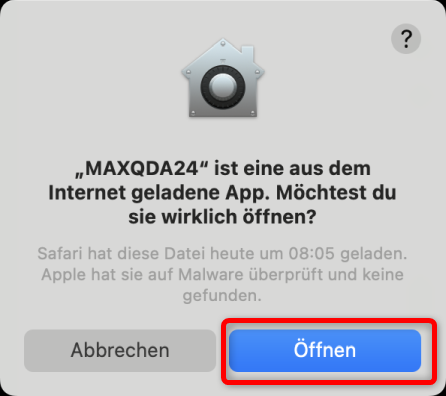
- Bestätigen Sie mit "Öffnen".
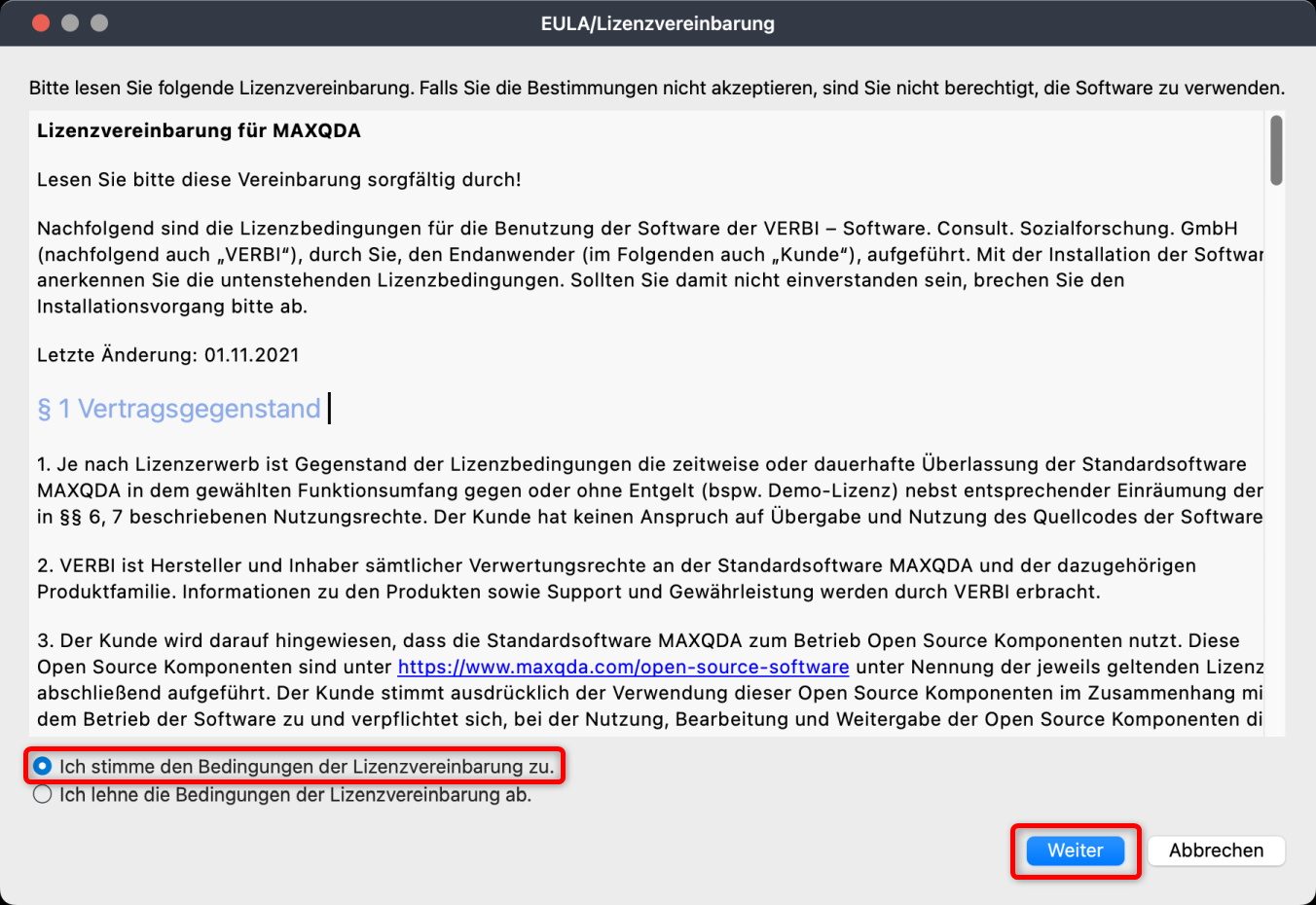
- Stimmen Sie der Lizenzvereinbarung zu und drücken Sie auf "Weiter".
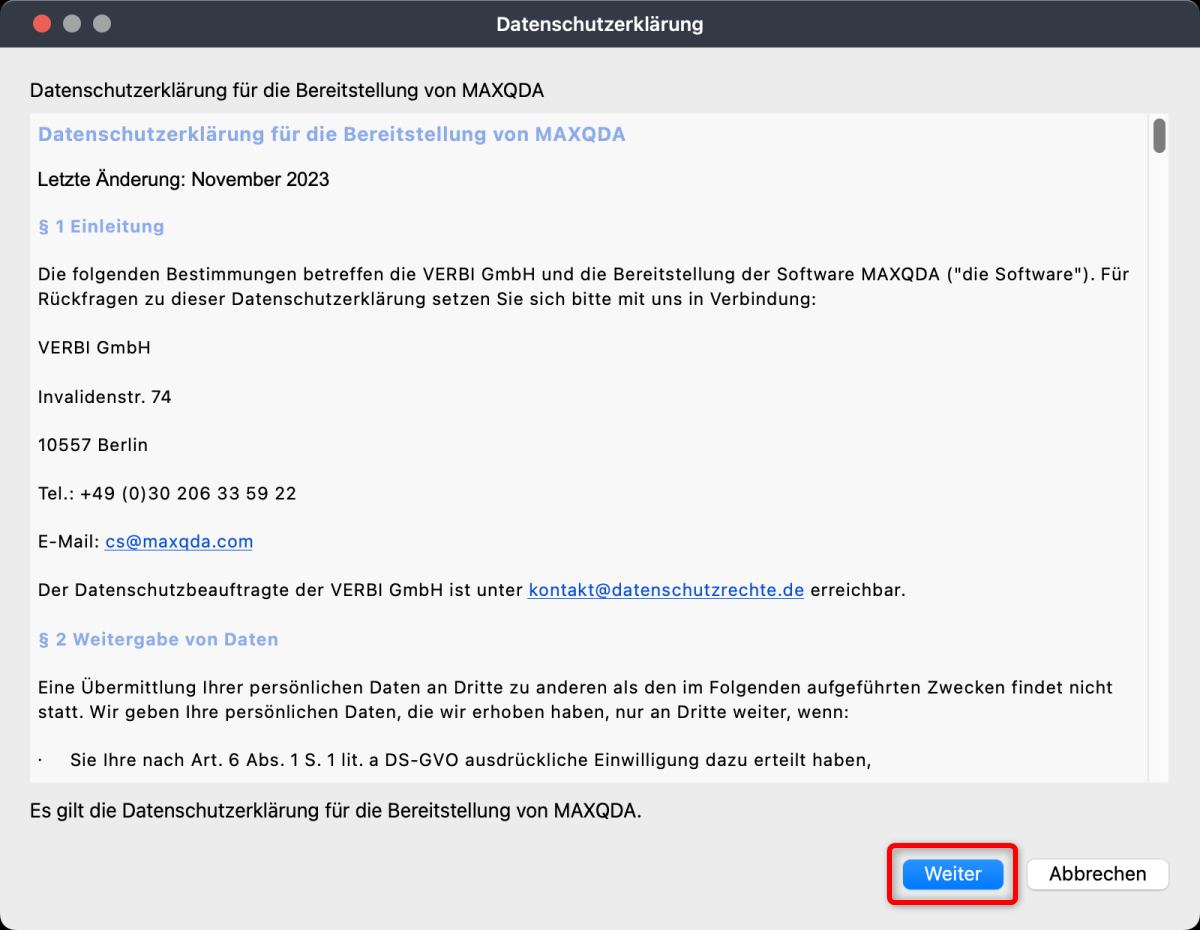
- Nehmen Sie die Datenschutzerklärung zur Kenntnis und drücken Sie auf "Weiter".
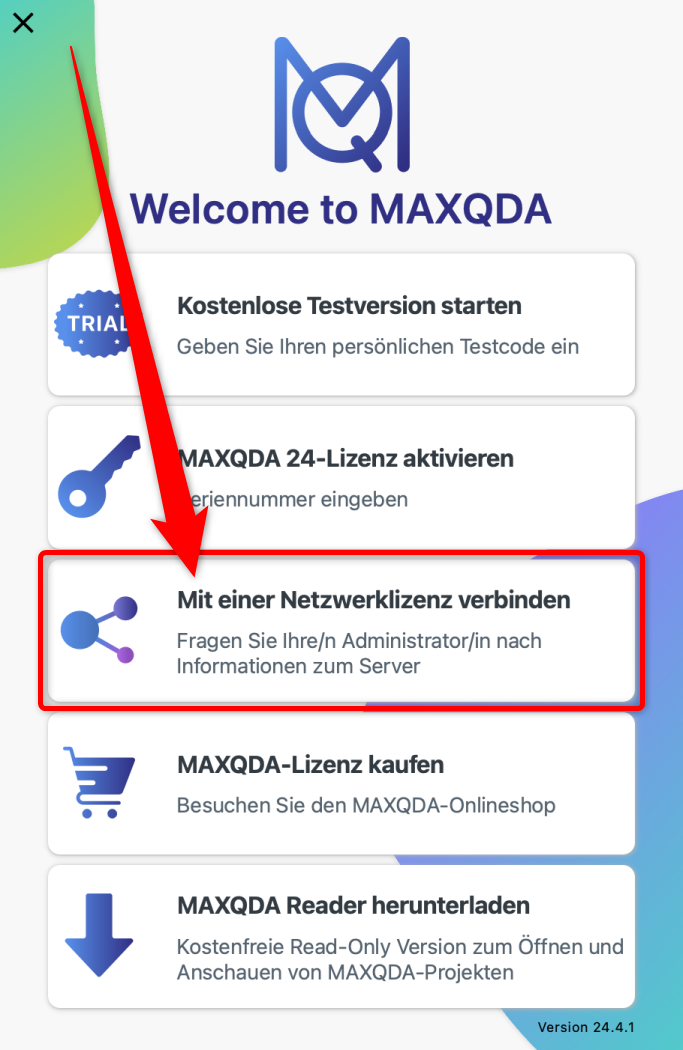
- Drücken Sie auf "Mit einer Netzwerklizenz verbinden".
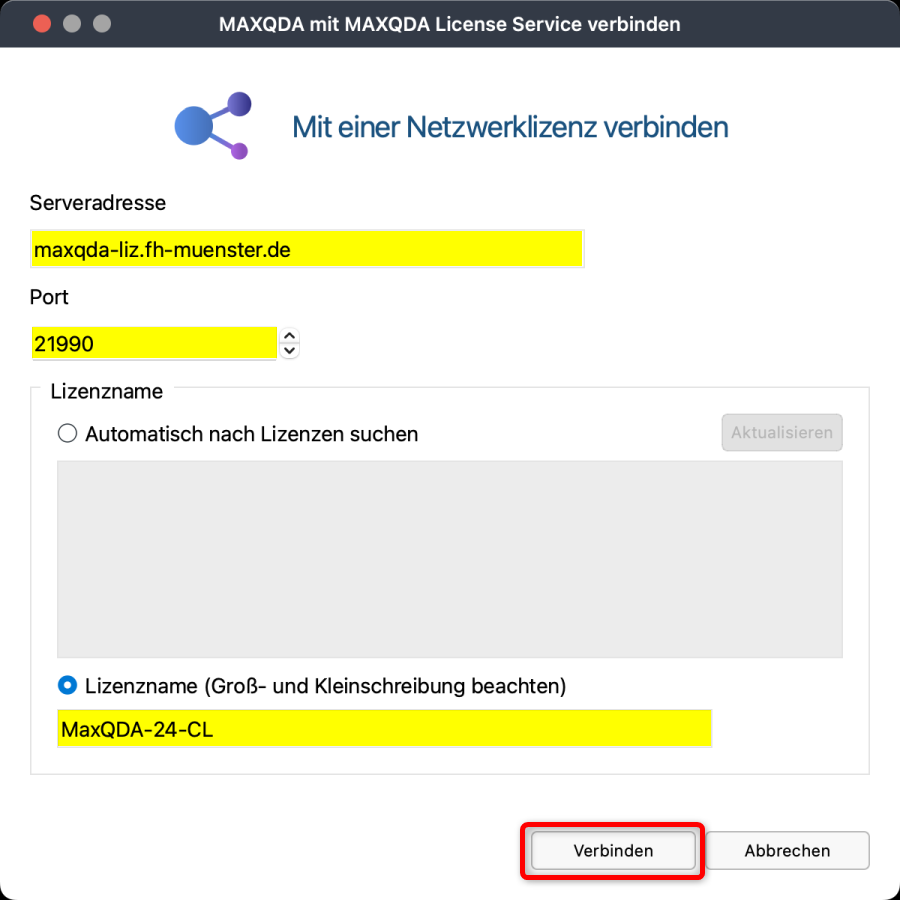
- Tragen Sie die folgenden Werte ein:
- Serveradresse: maxqda-liz.fh-muenster.de
- Port: 21990
- Lizenzname (Groß- und Kleinschreibung beachten): MaxQDA-24-CL
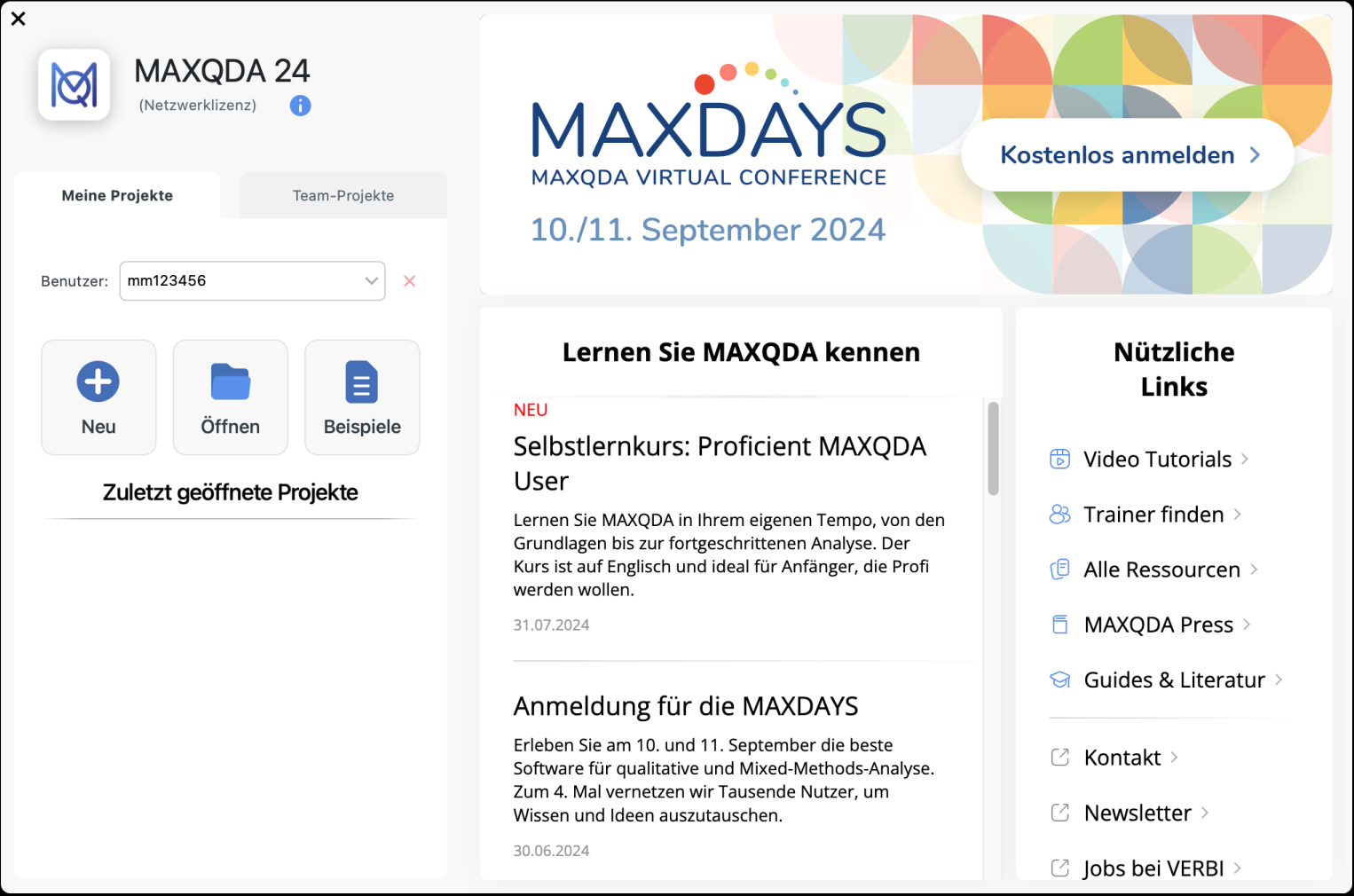
- Die Installation ist erfolgreich abgeschlossen, wenn der Startbildschirm des Programms erscheint.